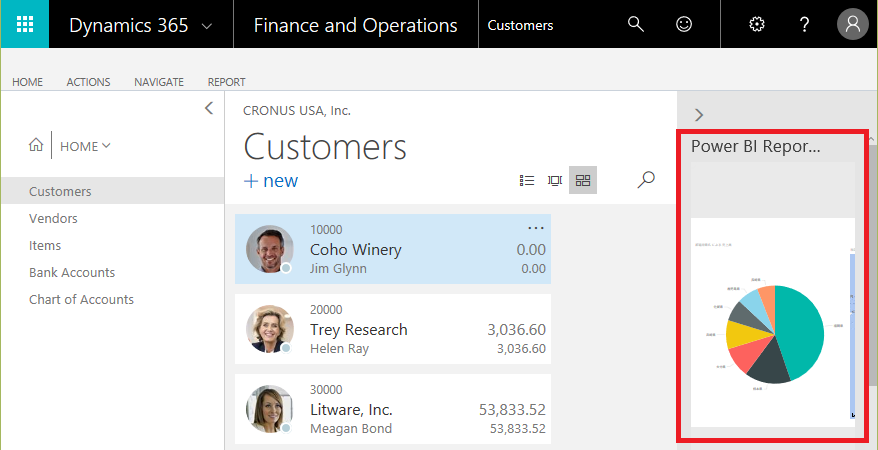以前の記事でPowerBIのレポートをDynamics365 Financial のロールセンターページに出すという事をやりましたが、Dynamics365リストページにもPowerBIのレポートを出す事が出来ます。
早速やってみましょう。
必要なもの:Dyanmics 365 Financial のアカウント、Power BIのアカウント
手っ取り早くExcelで売上データらしきものを作ります。 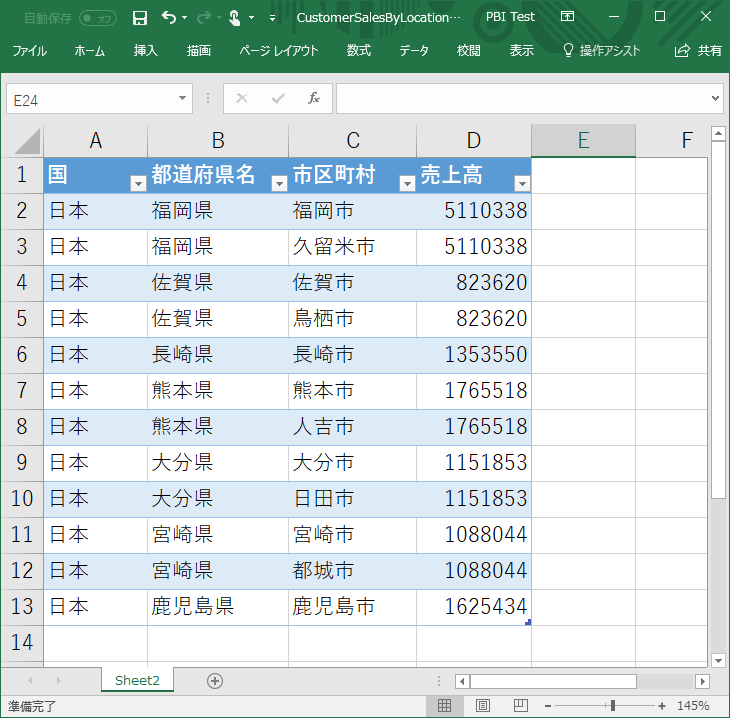
PowerBIサービスでレポートを作成して確認します。この時のユーザーで、、
D365 Financial にサインインします。プロファイルはBusiness Managerにしておきます。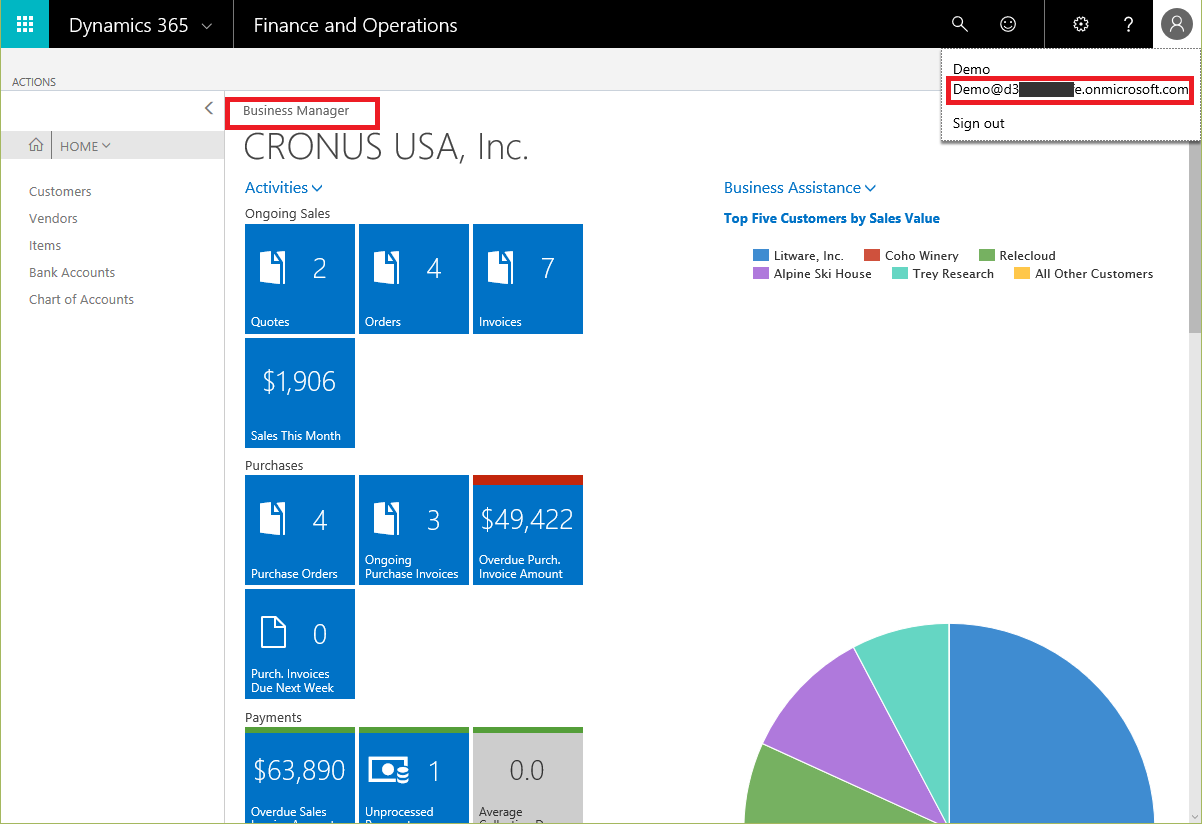
下の方にスクロースるとPowerBIのセクションはあるものの有効なレポートが無いと言われます。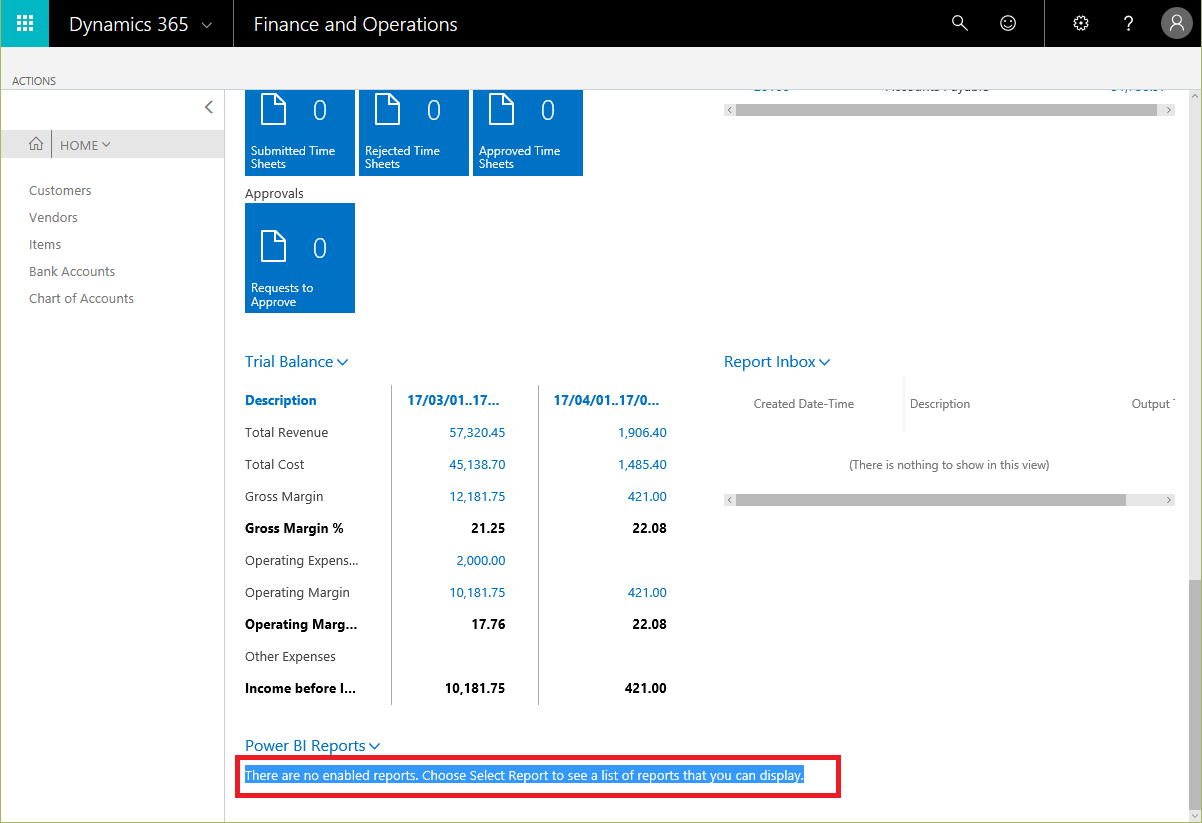
Power BIレポート>Select Report の順にクリックすると、
レポートが表示されます。確かにすべて有効ではありません。一つ選んで有効化ボタンをおします。
Enabledがチェックオンになりました。これで有効になりました。OKで戻ります。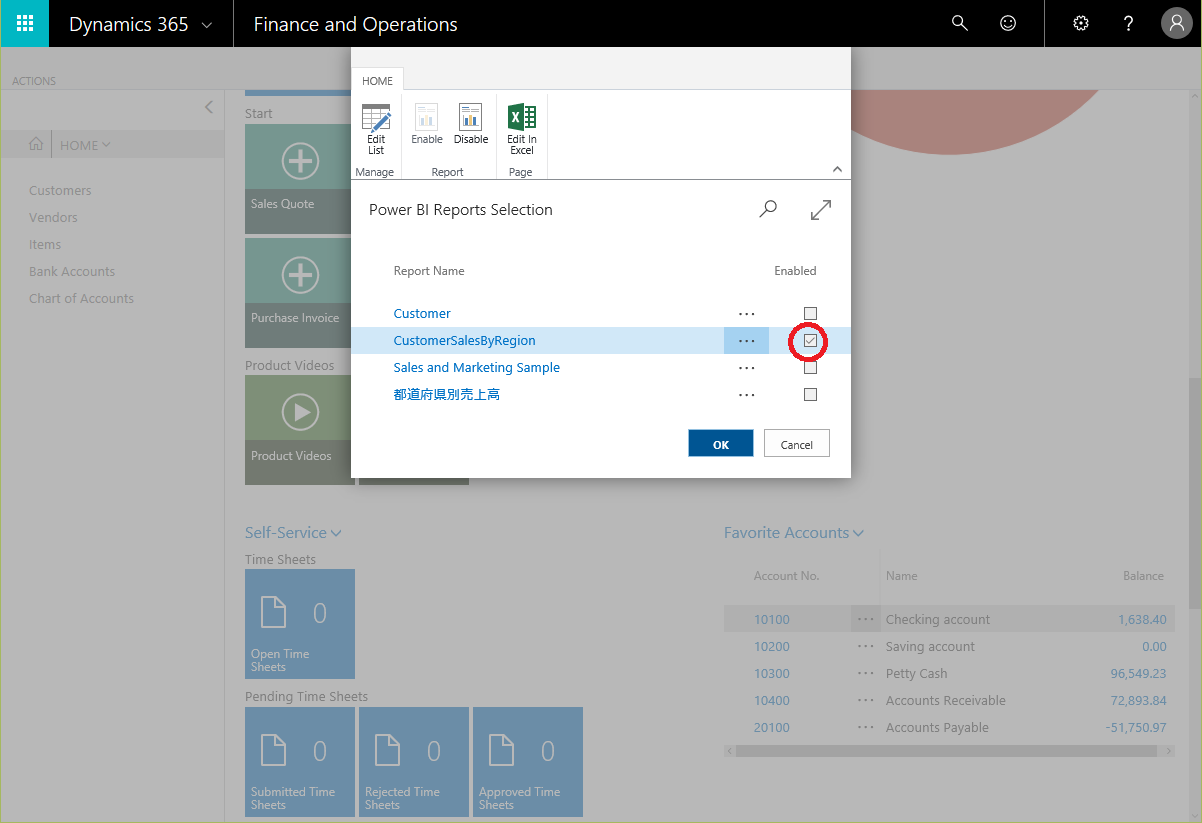
Power BIサービスで確認したレポートが表示されました。ここで左のメニューからCustomerをクリックします。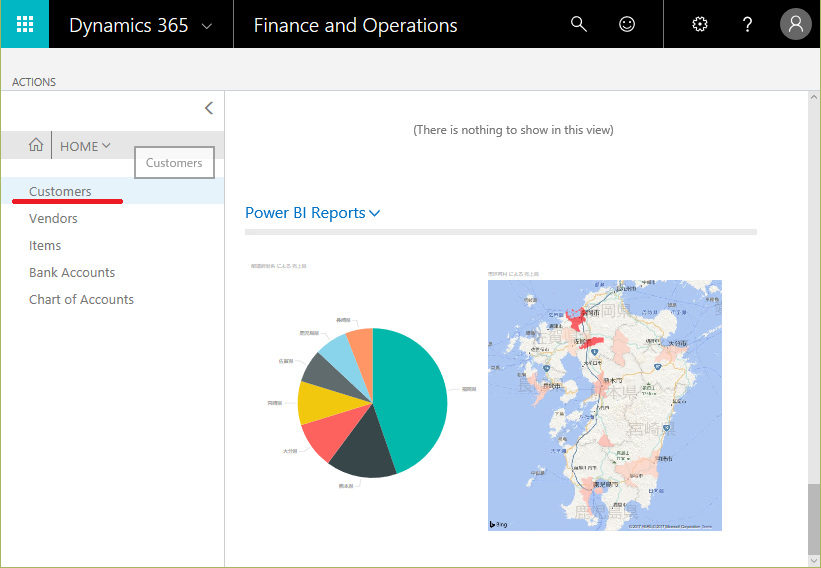
得意先一覧が表示されました。顔写真が出ているので惑わされますが得意先一覧です。ここでもPowerBIのセクションがありますが、有効なレポートが無いと言われます。
先ほど同様にPower BI Reports >Select Reportをクリックし、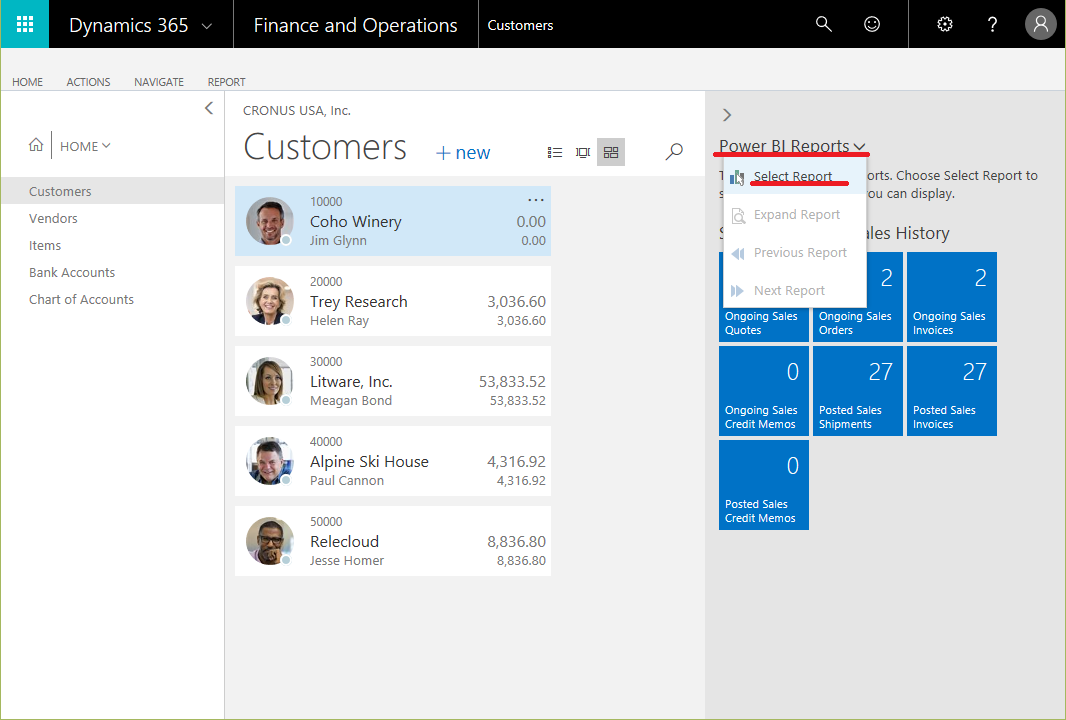
有効化します。因みにここでロールセンターで表示されたレポートの一部しか表示されないのには訳があり、「Customer」という文字列で終わっている名前のレポートしか表示されません。(この画面のどこを見ても分かりませんが、 NAV2018で同様の事を行うと分かります。。)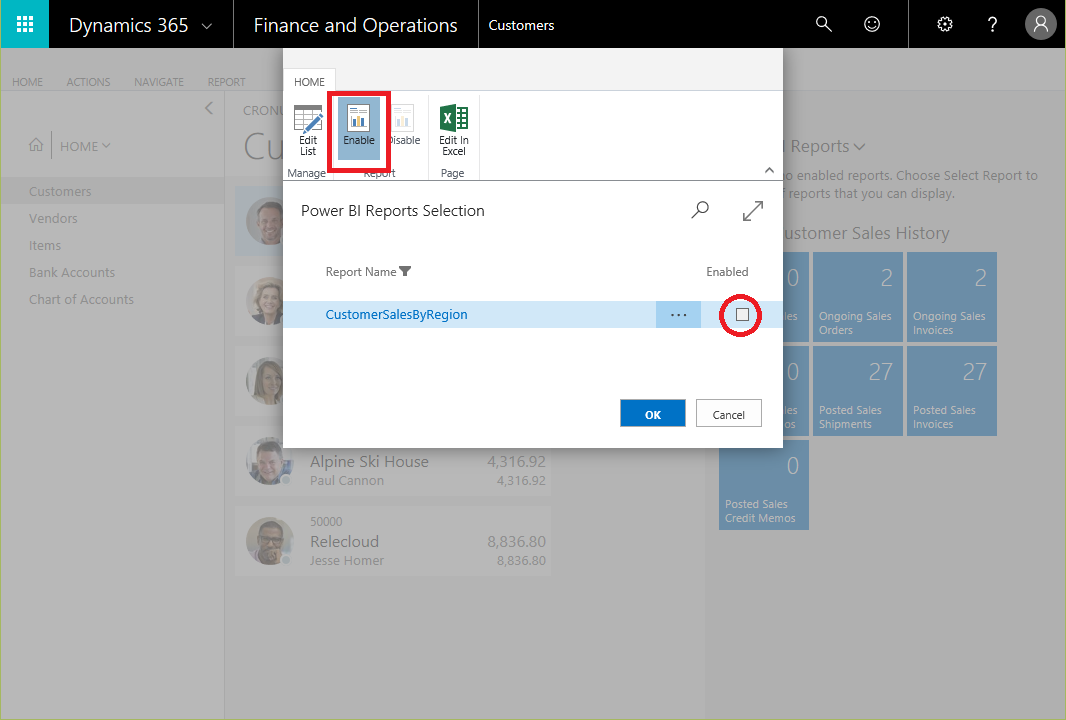
レポートを有効化して、OKで戻ります。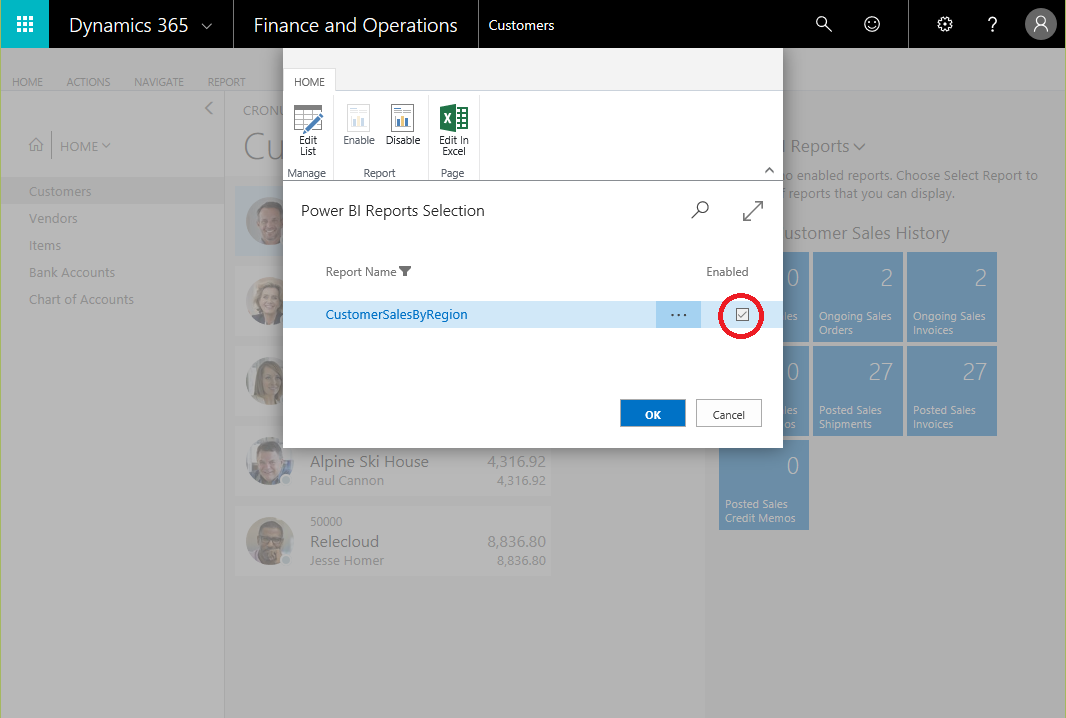
見事、Customer Listにレポートが表示されました。でも小さくて見づらいですね。。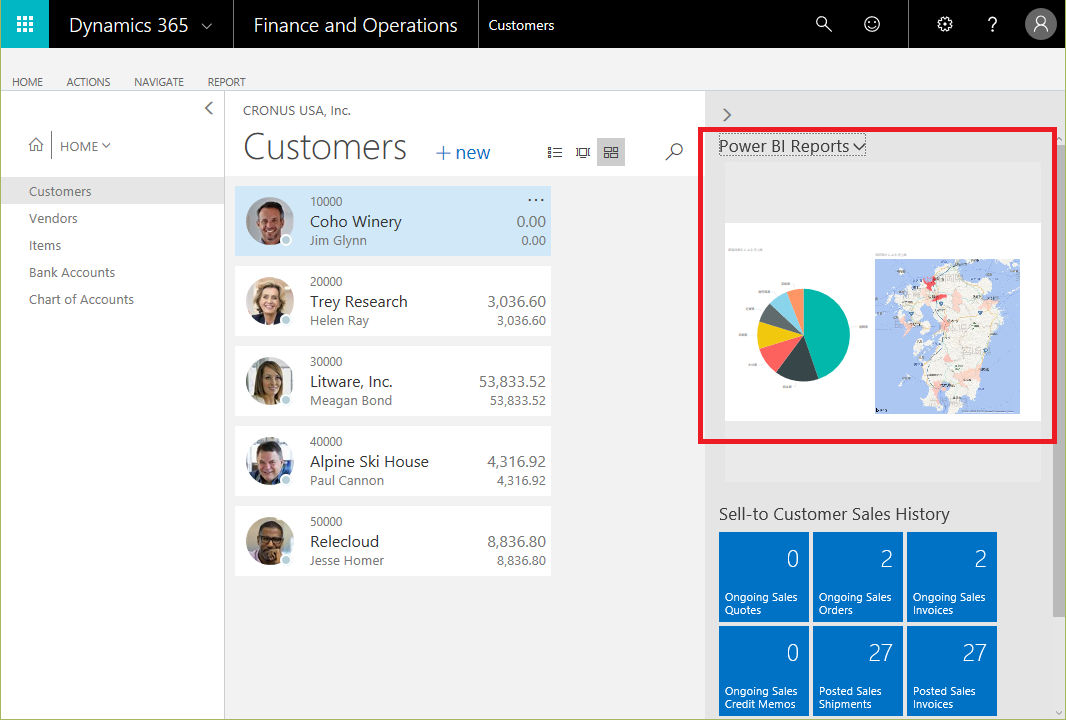
Expandで拡大してみます。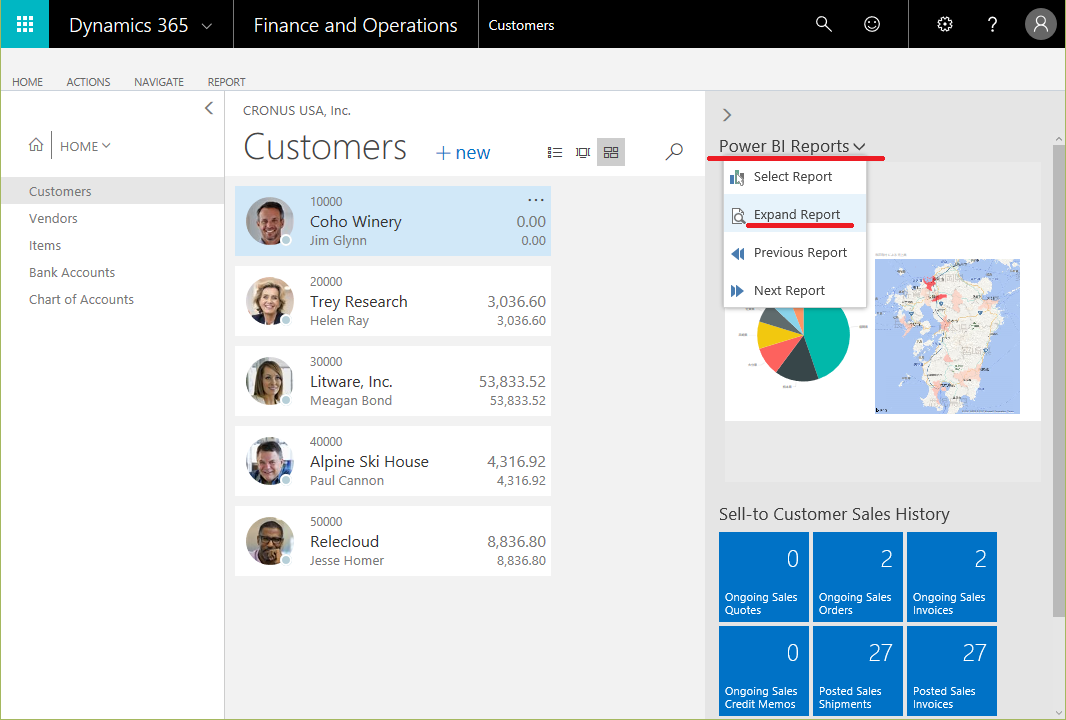
見やすくなりました!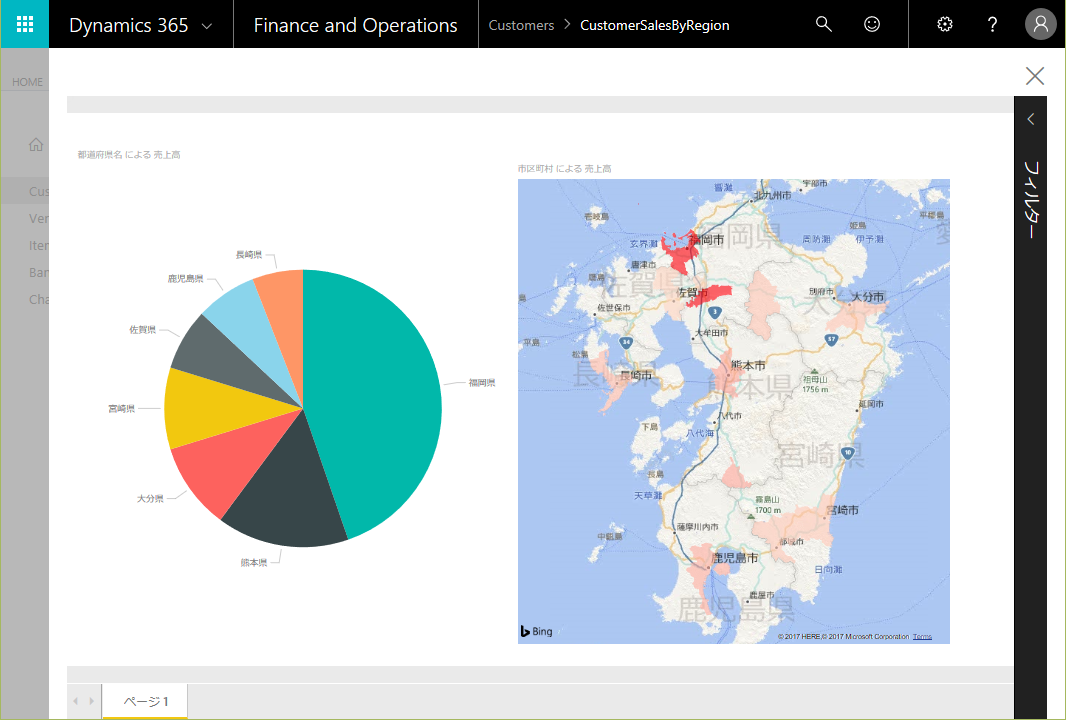
Vendor一覧でも同様の手順で表示できます。※ただし、有効化対象のレポートの一覧でフィルターを外してから対象を有効化します。フィルタ解除しないと対象レポートがそもそも表示されません。
Sales Order画面でも表示できます。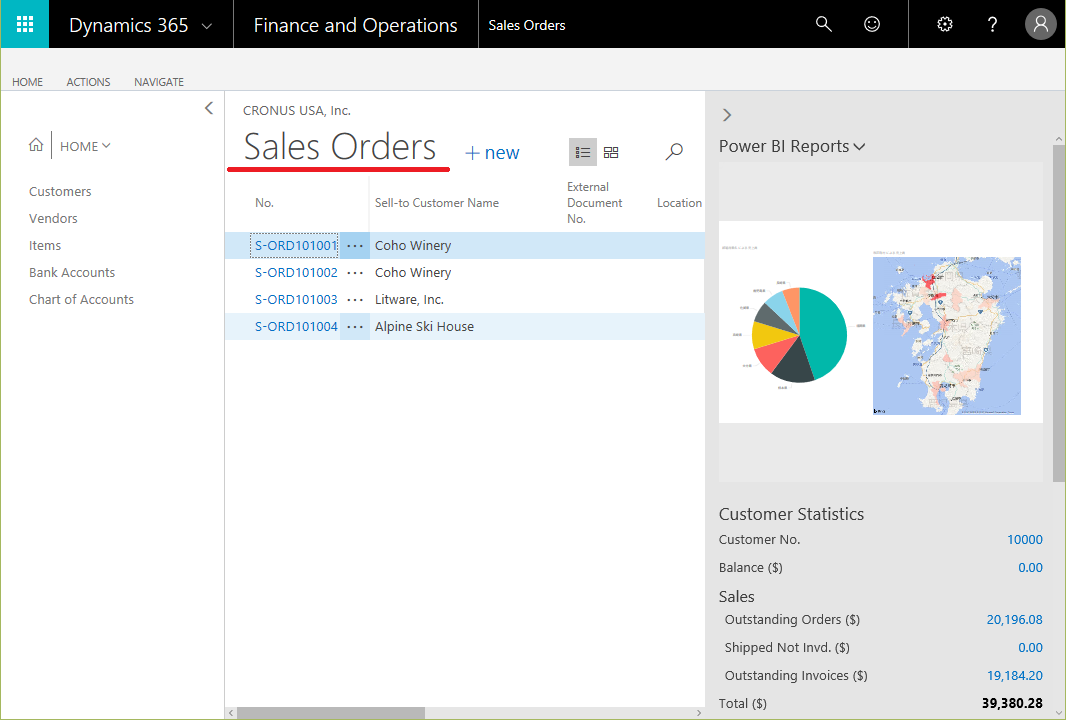
SalesOrederの一覧と、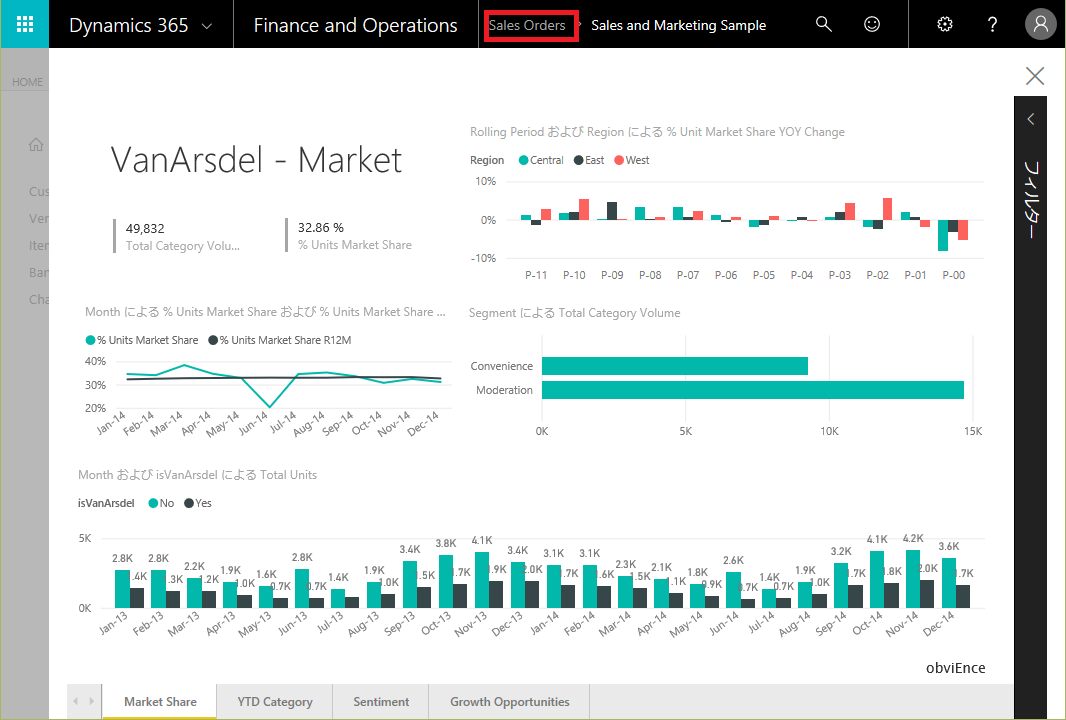
Customer一覧の画面で別レポートを表示することも可能です。(まあ、普通はそうですよね。)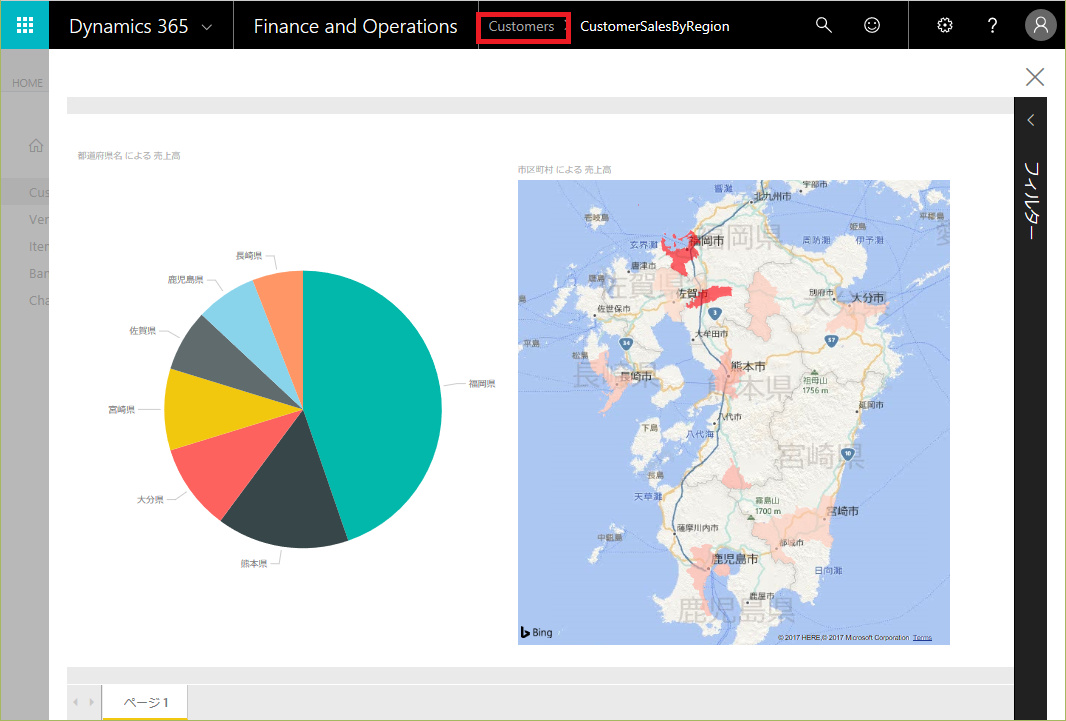
全ての一覧に表示できるわけではなく、例えば従業員一覧には表示できませんでした。
表示可能なリストページ画面が限定されているものの、わざわざロールセンターに戻ることなく各種一覧からPowerBIレポートに直接アクセスできるようになるので非常に便利な機能だと思います。
NAV2018でも同じことができますが、設定が少し必要(例によってIDの紐づけと認証が必要)になります。